Notice HP DESKJET 1000 J110A
Liens commerciaux

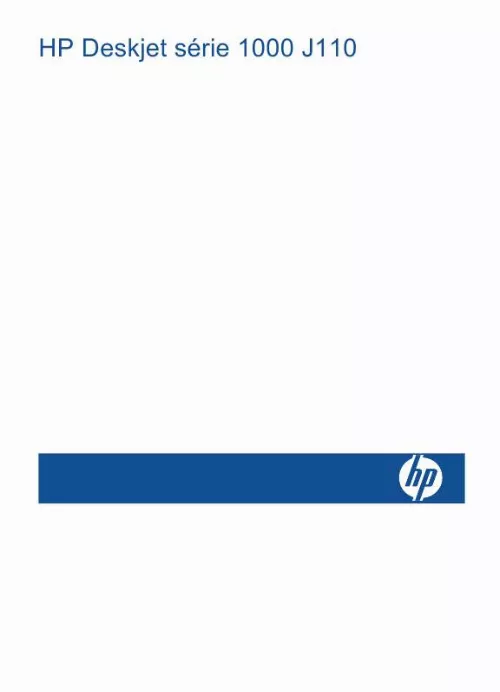
Extrait du mode d'emploi HP DESKJET 1000 J110A
Les instructions détaillées pour l'utilisation figurent dans le Guide de l'utilisateur.
Il risquerait de gondoler, ce qui nuirait à la qualité des impressions. Le papier photo doit être plat avant l'impression. Impression d'enveloppes Vous pouvez charger une ou plusieurs enveloppes dans le bac d'alimentation de l'appareil Imprimante HP. N'utilisez pas d'enveloppes brillantes avec des motifs en relief, ni d'enveloppes à fermoir ou à fenêtre. Remarque Reportez-vous aux fichiers d'aide de votre logiciel de traitement de texte pour obtenir des détails sur la mise en forme du texte à imprimer sur des enveloppes. Pour des résultats optimaux, utilisez des étiquettes pour indiquer l'adresse de l'expéditeur. Pour imprimer des enveloppes 1. Vérifiez que le bac de sortie est ouvert. Faites glisser le guide-papier complètement vers la gauche. Chargez les enveloppes dans la partie droite du bac. Le côté à imprimer doit être orienté vers le haut. Le rabat doit ê tre placé du cô té gauche. Poussez les enveloppes dans l'imprimante jusqu'à ce qu'elles soient calées. Faites glisser le guide-papier pour le positionner contre le bord des enveloppes. Impression d'enveloppes 9 Imprimer 6. Cliquez sur le bouton qui ouvre la boîte de dialogue Propriétés. Selon l'application logicielle utilisée, ce bouton peut être Propriétés, Options, Configuration d'imprimante, Imprimante ou Préférences. Chapitre 3 7. Sélectionnez les options appropriées. · Sur l'onglet Papier/Qualité, sélectionnez le type Papier ordinaire. · Cliquez sur le bouton Avancé, puis sélectionnez le format d'enveloppe approprié dans le menu déroulant Format du papier. Cliquez sur OK, puis sur Imprimer ou sur OK dans la boîte de dialogue Imprimer. Conseils pour réussir vos impressions Pour obtenir des impressions réussies, il convient que les cartouches HP contiennent suffisamment d'encre, que le papier soit correctement chargé et que le produit soit configuré de façon appropriée. Conseils relatifs aux cartouches · Utilisez des cartouches d'encre HP authentiques. · Installez correctement les cartouches d'encre noire et trichromique. Pour plus d'informations, voir « Remplacement des cartouches, » page 25. · Vérifiez les niveaux d'encre estimés dans les cartouches pour vous assurer qu'il y a de suffisamment d'encre. Pour plus d'informations, voir « Vérification des niveaux d'encre estimés, » page 23. · Pour plus d'informations, voir « Amélioration de la qualité d'impression, » page 29. [...] Cliquez sur OK pour fermer la boîte de dialogue Propriétés. Cliquez sur Imprimer ou sur OK pour commencer l'impression. Remarque Vous pouvez imprimer votre document sur les deux côtés du papier, et non sur un seul côté. Cliquez sur le bouton Avancé de l'onglet Papier/Qualité ou Mise en page. Dans le menu déroulant Pages à imprimer, sélectionnez Imprimer les pages impaires uniquement. Cliquez sur OK pour imprimer. Une fois que les pages impaires du document ont été imprimées, retirez le document du bac de sortie. Rechargez le papier dans le bac d'alimentation en orientant la face vierge vers le haut. Revenez au menu déroulant Pages à imprimer et sélectionnez Imprimer les pages paires uniquement. Cliquez sur OK pour imprimer. Impression des photos Impression d'une photo sur du papier photo 1. Vérifiez que le bac de sortie est ouvert. Retirez tout le papier présent dans le bac d'alimentation, puis chargez le papier photo en orientant la face à imprimer vers le haut. Remarque Si le papier photo utilisé est perforé, chargez-le de manière à ce que les perforations soient situées sur la partie supérieure. Dans le menu Fichier de votre application logicielle, cliquez sur Imprimer. Vérifiez que l'appareil est sélectionné en tant qu'imprimante. Cliquez sur le bouton qui ouvre la boîte de dialogue Propriétés. Selon l'application logicielle utilisée, ce bouton peut être Propriétés, Options, Configuration d'imprimante, Imprimante ou Préférences. Cliquez sur l'onglet Papier/Qualité. Sélectionnez les options appropriées. · Sous l'onglet Mise en page, sélectionnez l'orientation Portrait ou Paysage. · Sous l'onglet Papier/Qualité, sélectionnez le type de papier et la qualité d'impression appropriés dans la liste déroulante Support. · Cliquez sur Avancé pour sélectionner le format de papier approprié dans la liste déroulante Papier/Sortie. Imprimer 8 Imprimer Remarque Pour obtenir une résolution ppp maximale, accédez à l'onglet Papier/Qualité, puis sélectionnez l'option Papier photo, Qualité optimale dans la liste déroulante Support. Assurez-vous que l'impression en couleur est définie. Accédez ensuite à l'onglet Avancé et sélectionnez Oui dans la liste Imprimer en mode ppp maximal. Pour plus d'informations, voir « Impression en mode ppp maximal, » page 12. Cliquez sur OK pour revenir à la boîte de dialogue Propriétés. Cliquez sur OK, puis sur Imprimer ou sur OK dans la boîte de dialogue Imprimer. [...]..
Téléchargez votre notice ! Téléchargement gratuit et sans inscription de tous types de documents pour mieux utiliser votre imprimante jet d'encre HP DESKJET 1000 J110A : mode d'emploi, notice d'utilisation, manuel d'instruction. Cette notice a été ajoutée le Lundi 10 Octobre 2011. Si vous n'êtes pas certain de votre références, vous pouvez retrouvez toutes les autres notices pour la catégorie Imprimante jet d'encre Hp.
Vous pouvez télécharger les notices suivantes connexes à ce produit :
 HP DESKJET 1000 J110A (9257 ko)
HP DESKJET 1000 J110A (9257 ko)
Vos avis sur le HP DESKJET 1000 J110A
 Je n'ai que pratiqué ce modéle il a l'air d'aller, c'est un bon appareil. Bien pour du pas cher, bien pour pas cher, bonne imprimante. Qualité d'impression, le produit est correct mais il faut de l aide en cas de mauvaise utilisation ce qui n'est pas facile, ce qui est bien c'est aussi que le bouton marche/arrêt signale un probleme en clignontant comme cela on peut essayer de ressoudre le probleme. Jeviens de lacheter
, bonne imprimante.
Je n'ai que pratiqué ce modéle il a l'air d'aller, c'est un bon appareil. Bien pour du pas cher, bien pour pas cher, bonne imprimante. Qualité d'impression, le produit est correct mais il faut de l aide en cas de mauvaise utilisation ce qui n'est pas facile, ce qui est bien c'est aussi que le bouton marche/arrêt signale un probleme en clignontant comme cela on peut essayer de ressoudre le probleme. Jeviens de lacheter
, bonne imprimante.


